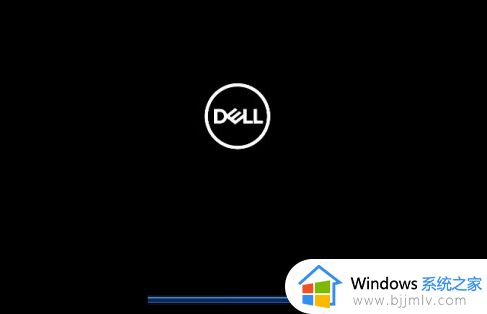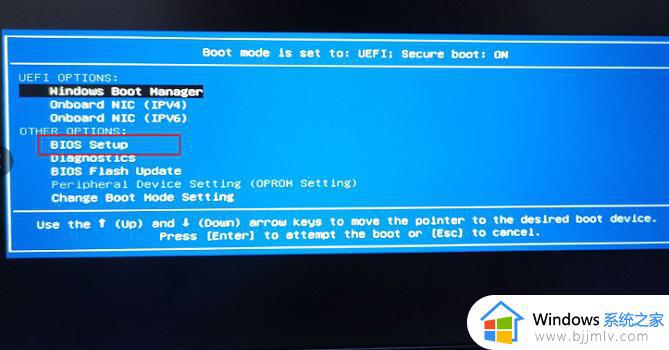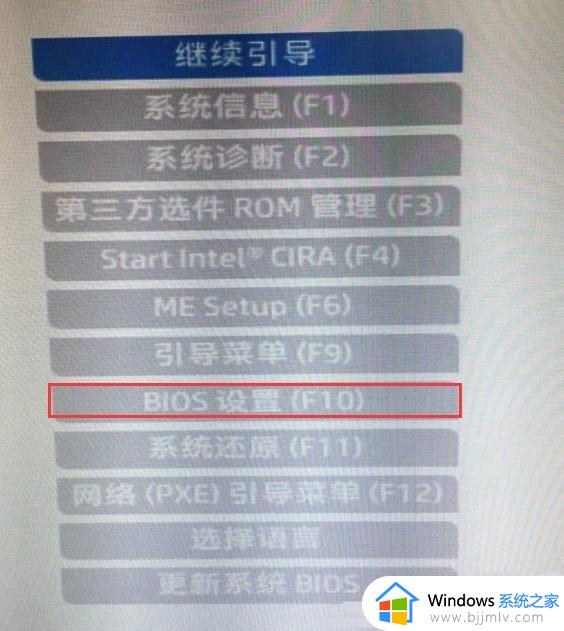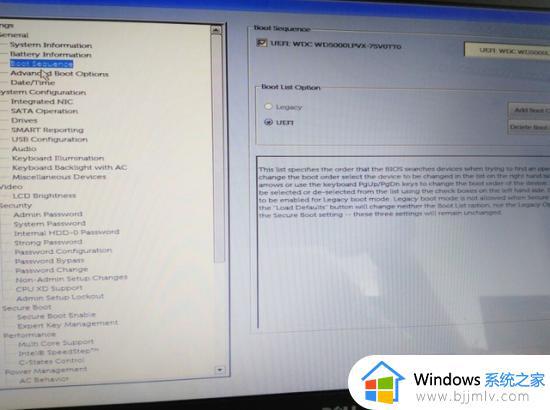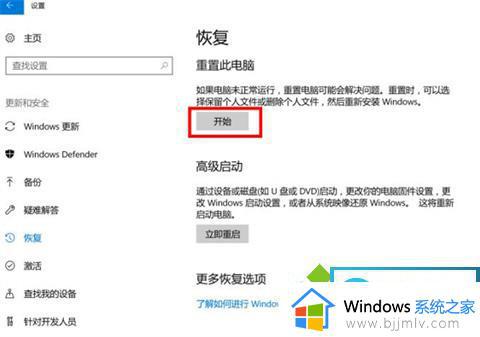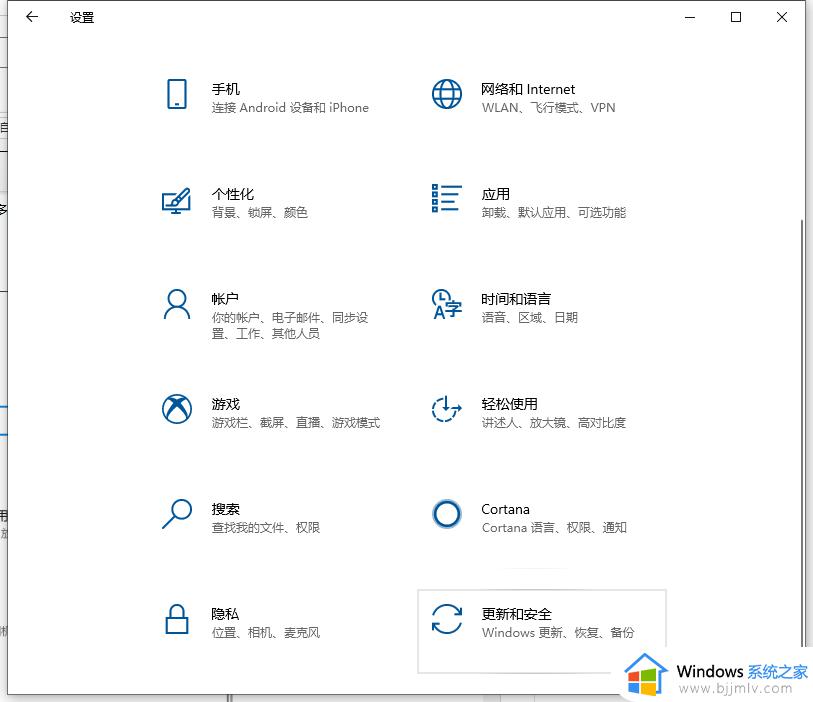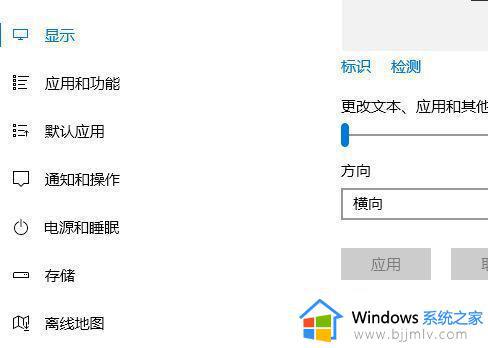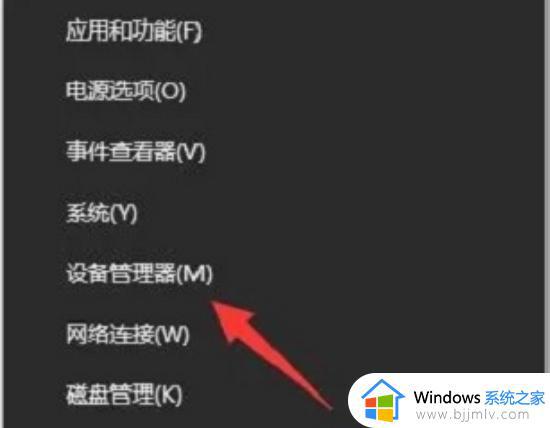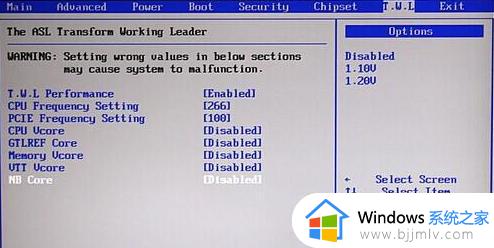dell笔记本win10改win7 bios设置方法 戴尔window10改win7 bios怎么设置
有用户购买dell笔记本电脑之后里面预装的是win10系统,但是因为更喜欢win7系统,所以就想要将其改成win7,但是如果要成功改成win7系统的话,就需要进入bios进行一些设置,那么戴尔window10改win7 bios怎么设置呢?现在就给大家介绍一下dell笔记本win10改win7 bios设置方法。
方法如下:
1、将电脑开机后,立马快速不停的按F2按键或者ESC进入到bios里面。

2、然后找到secure boot选项将secure boot enabl修改成disable(默认是开启的状态,这样就是关闭这个功能),再点击下面的applay应用一下。
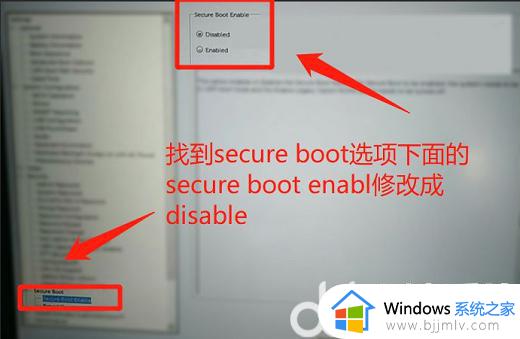
3、再切换到security选项卡下面的ppt security,将ppt on前面的勾选去掉,关闭。
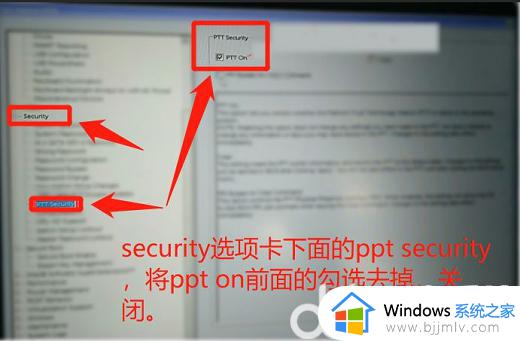
4、然后再找到第一个选项general一般设置下面的advanced boot option,将enable legacy option roms进行勾选上。
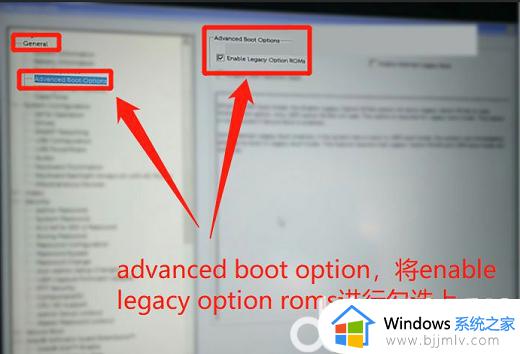
5、最后再找到genera下面的boot sequence,将启动类型设置成legacy,否则无法进行引导系统,再点击apply应用,再点击exit退出即可。
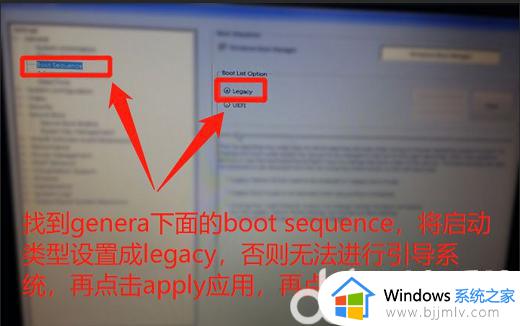
上述给大家介绍的就是dell笔记本win10改win7 bios设置教程,有需要的用户们可以尝试上述方法步骤来进行操作就可以了。